Windows Phone被称为商务生活型手机系统,在商务领域中,它可以说是一款比较出色的手机系统,因为它简洁的界面,强大的功能,受到很多商务人士的青睐。如果你的手机里有重要的数据,或者存有机密的文件,重要的信用卡资料等,建议你为自己的手机上把锁,保护好自己的隐私,今天小编详细给大家讲解如何为手机设置密码。

找到“设置”的选项,进入系统设置,我们可以看到,有一个“安全锁和壁纸”的选项,点开它,在界面的最下方,有一个“密码”选项,是处于关闭状态。

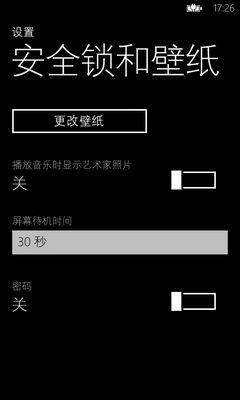
安全锁设定
将密码状态打开,向右移动方格既可,打开密码状态会进入设置密码界面,小编提醒大家,密码输入尽量不要过于简单,像是1234这样极其容易被破解的密码以后不要再用了,设置好密码,再重复输入一次你设置的密码后点击完成,回到设置页面你可以看到密码状态变成了蓝色,即已开启密码状态。
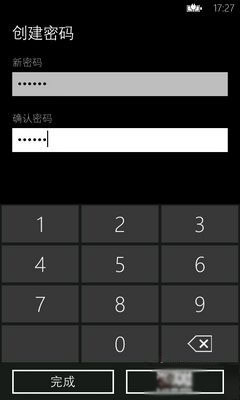
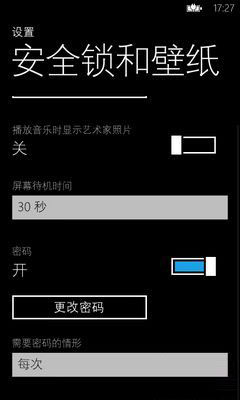
密码设置完成
在密码设置界面的最下端,有一个需要密码的情形,点开后会出现每次、30秒、1分钟、3分钟至30分钟等选项,是指你需要手机锁屏状态后多久开启密码功能,小编建议大家每次锁屏就开启密码保护,这样比较安全和保险。
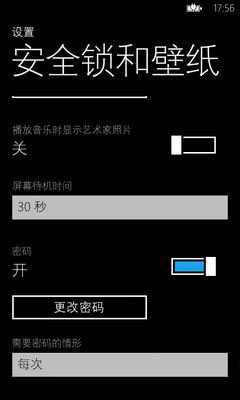
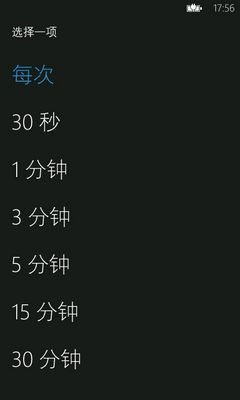
密码锁定设置
最后我们锁上屏幕,检验一下密码是否生效,按下手机右上角的解锁键,这时锁屏向上拉动提示输入密码,小编故意输错,手机提示密码错误,再次输入正确的密码才能解开锁屏,不然是别想打开屏幕保护进入主页面的,怎么样,设置密码保护是不是很简单呢。
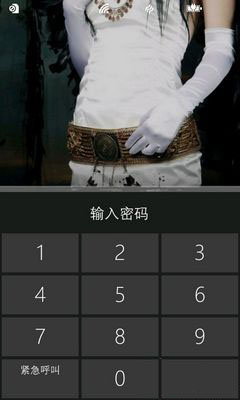
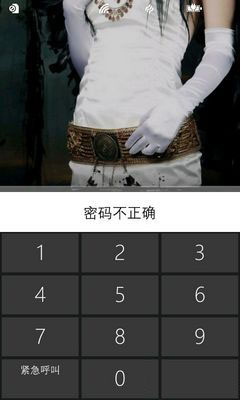
密码错误提示
小编总结:在设定密码保护之后,连接zune时候,电脑上会提示要想同步手机信息要输入解锁密码,只有手机成功解锁以后,zune才会连接成功,否则是看不了你任何手机中的内容的。给手机设置一个密码,有效保护了我们的个人隐私,是非常有必要的,快来试一试吧。
【WP手机技巧:如何为手机设置密码】相关文章:
★ 手机SIM卡读不了怎么解决 手机SIM卡读不了5种解决办法
